win11 无法启动怎么修复 win11不能正常启动的解决教程
更新时间:2023-03-06 09:25:37作者:qiaoyun
很多人在升级到win11系统之后,使用时遇到这样的问题,就是要开机启动的时候,遇到了无法启动的情况,一直卡在界面中进不去,很多人遇到这样的问题都不知道要怎么修复,别担心,本文给大家讲解一下win11不能正常启动的解决教程吧。
方法一:
1、首先连续使用电源键重启电脑进入winre。
2、接着进入“疑难解答”
3、然后打开其中的“高级选项”
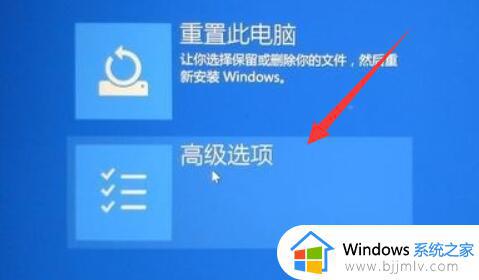
4、随后使用“启动修复”看看能不能修复。
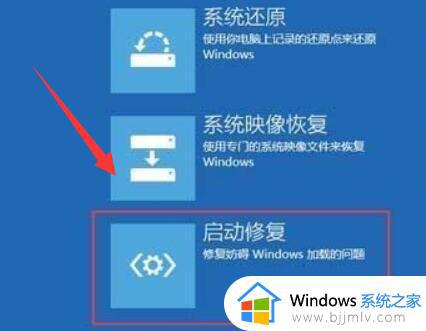
方法二:
1、如果无法启动修复,那么进入高级选项下的“启动设置”
2、然后按下键盘“F4”进入安全模式,进入后卸载最近安装的软件和驱动即可。

方法三:
1、如果连安全模式都进不去,那么可能是系统坏了或硬件坏了。
2、先拆机插拔一下内存、显卡、cpu等设备,并检查是否有损坏。
3、如果不是硬件问题,那就需要重装系统来解决了。
关于win11 无法启动怎么修复的详细内容就给大家介绍到这里,大家可以学习上述方法步骤来进行解决吧。
win11 无法启动怎么修复 win11不能正常启动的解决教程相关教程
- windows11无法正常启动怎么修复 windows11无法正常启动如何解决
- win11系统无法正常启动什么原因 安装win11无法正常启动你的电脑的解决步骤
- win11自动修复你的电脑未正确启动怎么回事 win11电脑显示自动修复你的电脑未正确启动的解决办法
- 笔记本win11无法正常启动怎么办 win11笔记本无法正常启动电脑如何恢复
- win11程序无法正常启动0xc0000142错误代码解决方法
- win11自动修复电脑未正确启动怎么修复 windows11自动修复电脑未正确启动如何解决
- win11 0xc000007b应用程序无法正常启动怎么解决
- windows11无法启动电脑怎么办 笔记本windows11无法正常启动解决方法
- win11弹出无法打开这个应用怎么办 win11应用程序无法正常启动修复方法
- win11d盘不见了如何恢复 win11启动后d盘不见了的解决教程
- win11恢复出厂设置的教程 怎么把电脑恢复出厂设置win11
- win11控制面板打开方法 win11控制面板在哪里打开
- win11开机无法登录到你的账户怎么办 win11开机无法登录账号修复方案
- win11开机怎么跳过联网设置 如何跳过win11开机联网步骤
- 怎么把win11右键改成win10 win11右键菜单改回win10的步骤
- 怎么把win11任务栏变透明 win11系统底部任务栏透明设置方法
热门推荐
win11系统教程推荐
- 1 怎么把win11任务栏变透明 win11系统底部任务栏透明设置方法
- 2 win11开机时间不准怎么办 win11开机时间总是不对如何解决
- 3 windows 11如何关机 win11关机教程
- 4 win11更换字体样式设置方法 win11怎么更改字体样式
- 5 win11服务器管理器怎么打开 win11如何打开服务器管理器
- 6 0x00000040共享打印机win11怎么办 win11共享打印机错误0x00000040如何处理
- 7 win11桌面假死鼠标能动怎么办 win11桌面假死无响应鼠标能动怎么解决
- 8 win11录屏按钮是灰色的怎么办 win11录屏功能开始录制灰色解决方法
- 9 华硕电脑怎么分盘win11 win11华硕电脑分盘教程
- 10 win11开机任务栏卡死怎么办 win11开机任务栏卡住处理方法
win11系统推荐
- 1 番茄花园ghost win11 64位标准专业版下载v2024.07
- 2 深度技术ghost win11 64位中文免激活版下载v2024.06
- 3 深度技术ghost win11 64位稳定专业版下载v2024.06
- 4 番茄花园ghost win11 64位正式免激活版下载v2024.05
- 5 技术员联盟ghost win11 64位中文正式版下载v2024.05
- 6 系统之家ghost win11 64位最新家庭版下载v2024.04
- 7 ghost windows11 64位专业版原版下载v2024.04
- 8 惠普笔记本电脑ghost win11 64位专业永久激活版下载v2024.04
- 9 技术员联盟ghost win11 64位官方纯净版下载v2024.03
- 10 萝卜家园ghost win11 64位官方正式版下载v2024.03